教小朋友学习AI绘画的同时避免生成不健康图片
发布时间:2024年06月06日
有朋友咨询,为了避免输在起跑线上,想教小朋友学AI绘画,但又不想让孩子接触到不健康图片,有没有办法解决。
像Stable Diffsion这种开源软件,自己用的时候,经常会有意无意的生成NSFW(简单翻译是工作时间不宜点开,主要是涩涩图),但很多中小平台也在使用该软件,如果出现不健康图片,怕是要关停网站了,它们是如何实现不生成NSFW图片的呢?
其实Stable Diffsion的主流UI工具都提供了防止NSFW的插件,只不过大部分个人玩家不会主动安装。
如果家里有小朋友,我们就可以安装好这个插件。
当然了,如果小朋友聪明一点,很可能会主动禁用该插件,那就可以使用局域网访问的方式,主机加密让他无法打开,然后开放远程访问,并限制远程安装、卸载插件。
这个过程分两步走。
第一步,安装防止NSFW插件
https://gitcode.net/overbill1683/stable-diffusion-webui-nsfw-censor.git
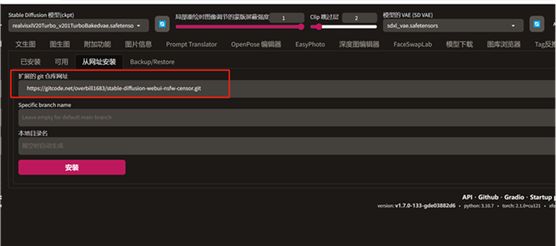
在扩展安装插件,然后下载检测模型。
然后在WebUI安装目录的根目录下,新建一个目录:CompVis\stable-diffusion-safety-checker
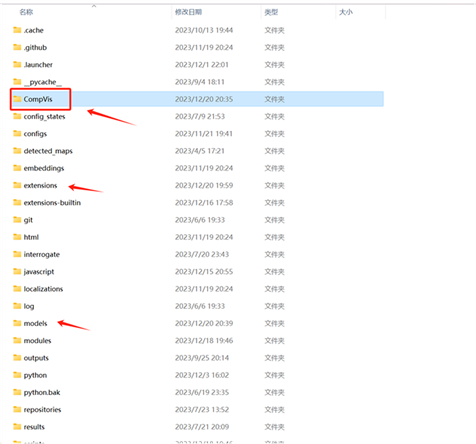
需要注意的是,这个目录“级别”非常高,和models等核心目录平级。
然后将模型文件及josn文件拷贝进去。
相关文件网盘下载:
https://www.123pan.com/s/ueDeVv-AcKI.html
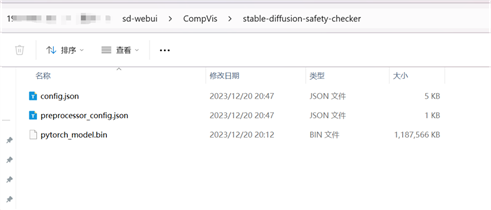
安装完毕后如上图。
第二步:配置主机远程访问模式。
建议使用秋叶一键包,现在该一键包命名为“绘世”。
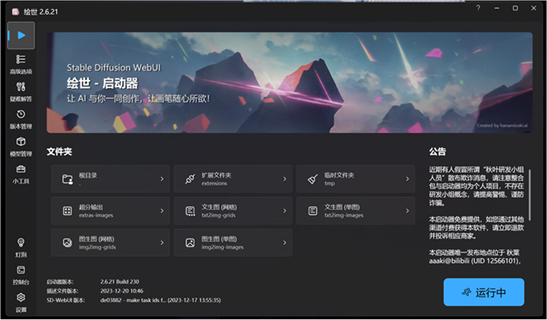
开启绘世启动器,然后点击“高级选项”,把开放远程连接选中,并留意监听端口(我使用了7890).
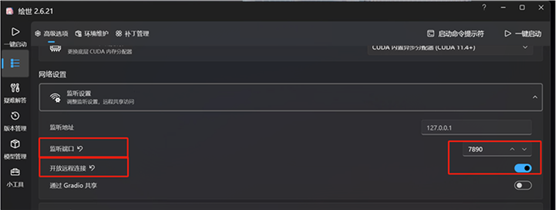
在局域网中其他电脑访问 http://该电脑IP:7890/ 就可以远程画图了。
不过这样还不保险,要禁掉远程安装、配置插件。
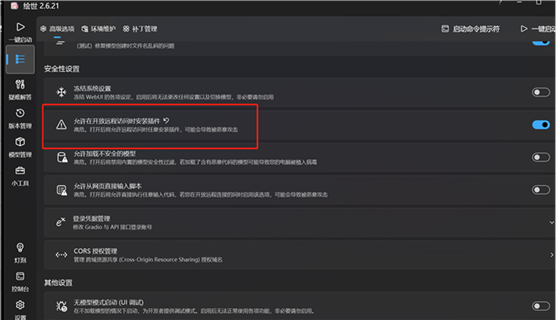
依然在高级选项中,找到允许在开放远程访问时安装插件,将此功能禁掉。如果选好了大模型,不允许小朋友改动任何设置,推荐直接选择“冻结系统设置”,这样连模型也无法更换。
操作完成后重启启动器,然后就可以画图了!
先画一张正常的。
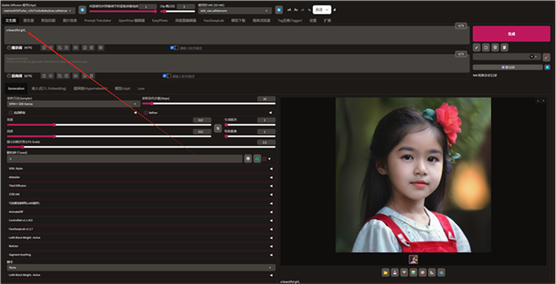
换一下提示词。
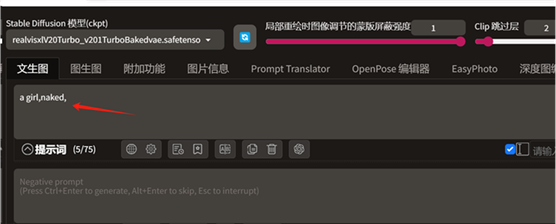
我使用了最常见的NSFW提示词,系统生成一张黑图:
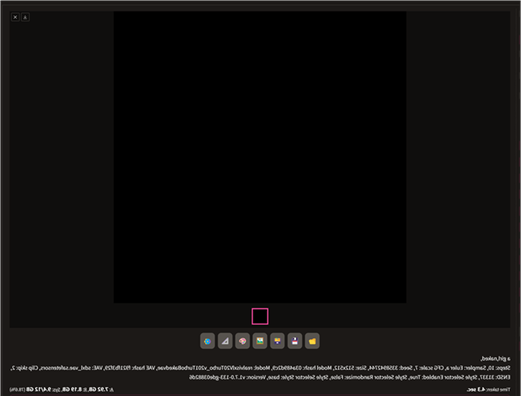
至此,你可以把主机密码设置好,放心的去上班啦!
什么?你家小朋友会用PE启动盘重置密码?那我就没办法了!!!
出自:https://mp.weixin.qq.com/s/o_0NPfilshpNZGcg2FSISg


Color Wheel是一款多功能调色工具,它使用AI技术帮助设计师选择合适的配色方案。